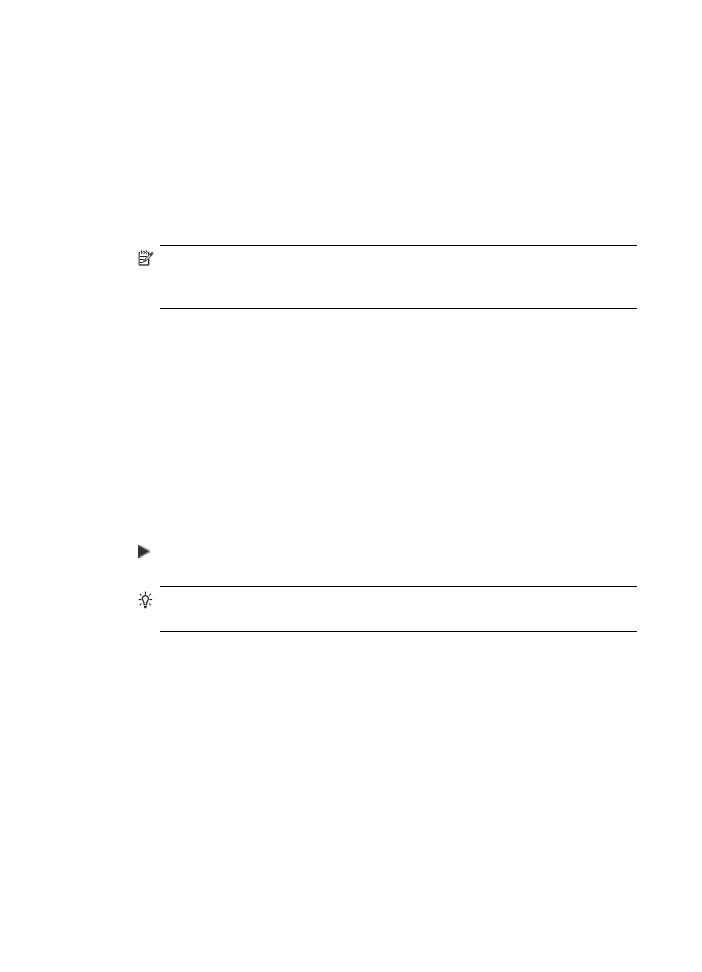
복사 매수 설정
인쇄 매수 옵션을 사용하여 인쇄할 복사 매수를 설정할 수 있습니다.
제어판에서 복사 매수를 설정하려면
1.
입력 용지함에 용지를 넣었는지 확인합니다.
2.
원본의 인쇄면이 아래로 향하도록 하여 유리의 오른쪽 앞면 모서리에 놓거
나 인쇄면이 위로 향하도록 하여 문서 공급기 용지함에 넣습니다.
문서 공급기 용지함을 사용할 경우 문서의 위쪽 모서리가 먼저 들어가도록
용지를 넣으십시오.
3.
복사 영역에서 인쇄 매수가 나타날 때까지 메뉴를 반복해서 누릅니다.
4.
를 누르거나 키패드를 사용하여 복사 매수를 최대 수까지 입력합니다.
(최대 복사 매수는 모델마다 다릅니다.)
추가 정보
오른쪽 화살표 버튼을 누르면 복사 매수가 5매씩 증가하여 보
다 편리하게 많은 인쇄 매수를 설정할 수 있습니다.
5.
복사 시작/흑백 또는 복사 시작/컬러을 누릅니다.
HP Photosmart Studio(Mac) 소프트웨어에서 복사 매수를 설정하려면
1.
입력 용지함에 용지를 넣었는지 확인합니다.
2.
원본의 인쇄면이 아래로 향하도록 하여 유리의 오른쪽 앞면 모서리에 놓거
나 인쇄면이 위로 향하도록 하여 문서 공급기 용지함에 넣습니다.
문서 공급기 용지함을 사용할 경우 문서의 위쪽 모서리가 먼저 들어가도록
용지를 넣으십시오.
3.
Dock(도크)에서 HP Device Manager(HP 장치 관리자)를 선택합니다.
HP Device Manager(HP 장치 관리자) 창이 나타납니다.
4.
Tasks(작업) 메뉴에서 Make Copies(복사본 만들기)를 두 번 누릅니다.
HP Copy(HP 복사) 대화 상자가 나타납니다.
제 7 장
78
복사 기능 사용
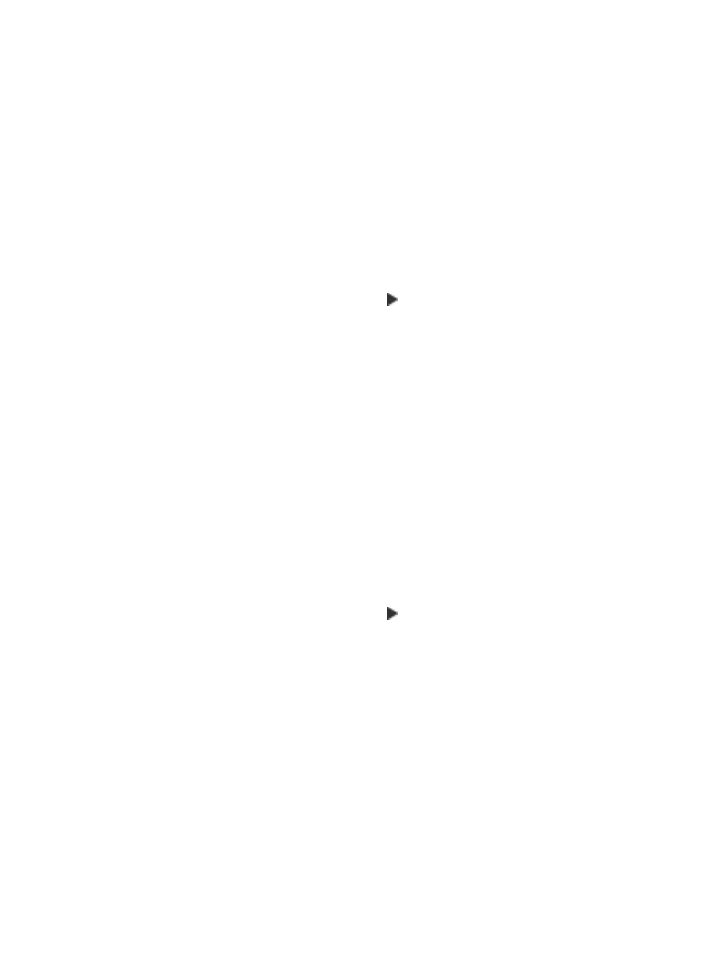
5.
Number of Copies(복사 매수) 상자에서 복사 매수를 최대 매수까지 입력하
거나 선택합니다.
(최대 복사 매수는 모델마다 다릅니다.)
6.
Black Copy(흑백 복사) 또는 Color Copy(컬러 복사)를 누릅니다.